2025-03-01 09:00:06来源:hsysdianji 编辑:佚名
在windows 7系统中设置自动关机功能,可以帮助用户更好地管理电脑的使用时间和资源。以下是几种常用的方法,帮助你在win7系统中轻松实现自动关机。
1. 打开任务计划程序:
- 点击“开始”菜单,选择“控制面板”。
- 在控制面板中,找到并点击“系统和安全”。
- 点击“管理工具”,找到并打开“任务计划程序”。
2. 创建基本任务:
- 在任务计划程序窗口中,点击右侧的“创建基本任务”。
- 输入任务名称和描述,例如“自动关机”,然后点击“下一步”。
3. 设置触发器:
- 选择任务触发器,如“每天”、“每周”或“仅一次”等选项,根据需求设置自动关机的频率和具体时间。
4. 配置操作:
- 在操作选项中,选择“启动程序”。
- 在程序或脚本框中,输入“shutdown”。
- 在添加参数框中,输入“-s -t 0”。
5. 完成设置:
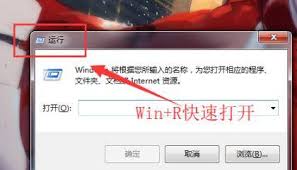
- 确认任务设置,点击“完成”。
1. 打开命令提示符:
- 点击“开始”菜单,在搜索框中输入“cmd”,然后按下回车键。
2. 输入关机命令:
- 在命令提示符窗口中,输入命令“shutdown -s -t xxxx”并按下回车键。这里的“-s”表示关机,“-t”后面跟的xxxx是想要等待的秒数。例如,输入“3600”表示3600秒后关机,即1小时后关机。
3. 确认命令:
- 执行上述命令后,系统会显示一条消息,告知计算机将在指定时间后自动关机。

4. 取消自动关机:
- 如果想取消自动关机,只需在运行窗口中输入“shutdown -a”,然后点击确定即可。
除了系统自带的功能,用户还可以使用一些第三方软件来设置自动关机。例如,使用“wise auto shutdown”这款软件。
1. 下载并安装软件:
- 下载wise auto shutdown软件并安装。
2. 打开软件并设置:
- 打开软件后,选择“关机”选项。
- 设置具体的时间和日期。
- 点击“开始任务”按钮,软件会在指定时间自动执行关机操作。
3. 更多选项:
- 通过第三方软件,用户还可以设置更多的选项,如延迟关机、定时重启等,提供了更大的灵活性。
通过以上几种方法,用户可以轻松地在windows 7系统中设置自动关机功能。无论是使用系统自带的任务计划程序、命令提示符,还是第三方软件,都能帮助你更好地管理电脑的使用时间和资源。自动关机不仅有助于节省电力,还能延长电脑的使用寿命。希望这篇文章能帮助你实现win7系统的自动关机功能。